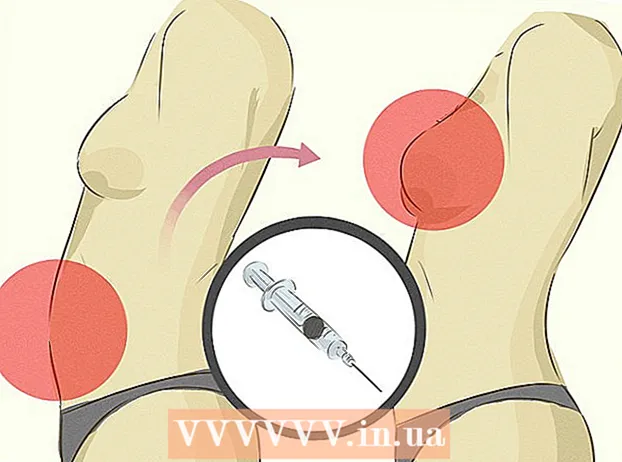Autor:
John Pratt
Data Utworzenia:
10 Luty 2021
Data Aktualizacji:
1 Lipiec 2024
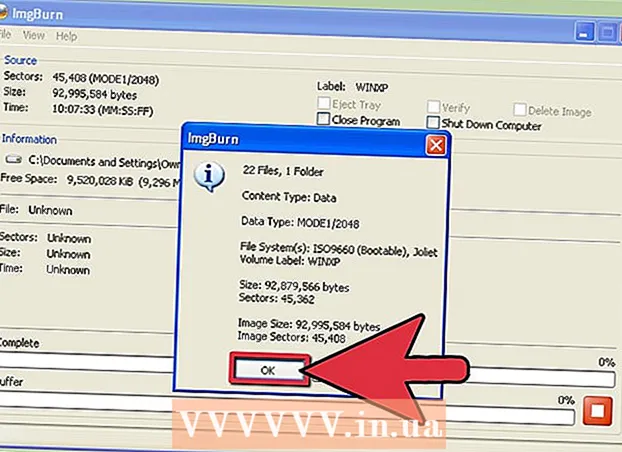
Zawartość
Jeśli komputer został dostarczony z zainstalowaną wersją systemu Windows XP, ale bez dysku instalacyjnego, możesz się zastanawiać, jak ponownie zainstalować system na wypadek, gdyby coś poszło nie tak. Na szczęście możesz utworzyć dysk instalacyjny systemu Windows XP z plików na dysku twardym. Postępuj zgodnie z poniższym przewodnikiem, aby dowiedzieć się, jak to zrobić.
Do kroku
Metoda 1 z 2: Utwórz folder dla systemu Windows XP
 Stworzyć nowy folder. Dla uproszczenia nazywamy to WINXP i umieszczamy w katalogu głównym dysku twardego. Powinieneś teraz utworzyć folder „C: WINXP ”. W tym folderze są tymczasowo przechowywane wszystkie pliki instalacyjne systemu Windows.
Stworzyć nowy folder. Dla uproszczenia nazywamy to WINXP i umieszczamy w katalogu głównym dysku twardego. Powinieneś teraz utworzyć folder „C: WINXP ”. W tym folderze są tymczasowo przechowywane wszystkie pliki instalacyjne systemu Windows.  Skopiuj pliki instalacyjne. Aby utworzyć startową płytę instalacyjną z folderu Windows, potrzebujesz folderu i386 na swoim komputerze. Możesz to znaleźć w katalogu głównym dysku twardego. Lokalizacja to zwykle C: i386 .
Skopiuj pliki instalacyjne. Aby utworzyć startową płytę instalacyjną z folderu Windows, potrzebujesz folderu i386 na swoim komputerze. Możesz to znaleźć w katalogu głównym dysku twardego. Lokalizacja to zwykle C: i386 . - Skopiuj ten folder do utworzonego wcześniej folderu WINXP. Upewnij się, że kopiujesz, a NIE przenosisz plików. W tym celu kliknij prawym przyciskiem myszy folder o nazwie folder i386 i wybierz opcję Kopiuj. Przejdź do folderu WINXP, kliknij prawym przyciskiem myszy i wybierz Wklej. Pliki zostaną teraz skopiowane. W zależności od szybkości komputera może to zająć kilka minut.
- Po skopiowaniu masz teraz folder i386 w folderze WINXP. Katalog powinien teraz wyglądać następująco: C: WINXP i386 .
 Utwórz plik tekstowy dla systemu Windows. Przejdź do folderu WINXP i kliknij prawym przyciskiem myszy w oknie. Wybierz Nowy, a następnie Dokument tekstowy z podmenu. Spowoduje to utworzenie nowego dokumentu tekstowego w folderze WINXP. W dokumencie wpisz „Windows” bez cudzysłowów, po których następuje pojedyncza spacja. Naciśnij raz klawisz Enter.
Utwórz plik tekstowy dla systemu Windows. Przejdź do folderu WINXP i kliknij prawym przyciskiem myszy w oknie. Wybierz Nowy, a następnie Dokument tekstowy z podmenu. Spowoduje to utworzenie nowego dokumentu tekstowego w folderze WINXP. W dokumencie wpisz „Windows” bez cudzysłowów, po których następuje pojedyncza spacja. Naciśnij raz klawisz Enter. - Kliknij przycisk Zapisz i nadaj plikowi nazwę „WIN51”. Teraz umieść cudzysłowy, aby upewnić się, że plik zostanie zapisany bez rozszerzenia.
 Wybierz odpowiednie pliki do skopiowania. W zależności od wersji zainstalowanego systemu Windows możesz lub nie musisz kopiować niektórych plików. Wszystkie tworzone pliki powinny znajdować się w folderze WINXP.
Wybierz odpowiednie pliki do skopiowania. W zależności od wersji zainstalowanego systemu Windows możesz lub nie musisz kopiować niektórych plików. Wszystkie tworzone pliki powinny znajdować się w folderze WINXP. - XP Home: Utwórz kopię WIN51IC.
- XP Home SP1: Utwórz powyższy plik razem z plikiem WIN51IC.SP1
- XP Home SP2: Utwórz powyższe pliki razem z plikiem WIN51IC.SP2
- XP Home SP3: Utwórz powyższe pliki razem z plikiem WIN51IC.SP3
- XP Pro: Utwórz kopię powyższego pliku WIN51IP.
- XP Pro SP1: Utwórz powyższy plik razem z plikiem WIN51IP.SP1
- XP Pro SP2: Utwórz powyższe pliki razem z plikiem WIN51IP.SP2
- XP pro SP3: Utwórz powyższe pliki razem z plikiem WIN51IP.SP3
 Slipstream najnowsza aktualizacja do XP. Jeśli kiedykolwiek pobrałeś dodatek Service Pack dla systemu Windows XP, musisz również pobrać instalację. Dzieje się tak, ponieważ chociaż system został zaktualizowany poprzez zainstalowanie dodatku Service Pack, nie oznacza to, że plik instalacyjny również został zmodyfikowany.
Slipstream najnowsza aktualizacja do XP. Jeśli kiedykolwiek pobrałeś dodatek Service Pack dla systemu Windows XP, musisz również pobrać instalację. Dzieje się tak, ponieważ chociaż system został zaktualizowany poprzez zainstalowanie dodatku Service Pack, nie oznacza to, że plik instalacyjny również został zmodyfikowany. - Pobierz dodatek Service Pack od firmy Microsoft. Upewnij się, że pobrałeś ostatnio zainstalowany dodatek SP. W tym artykule założono, że chcesz udostępnić dodatek SP3. Zmień nazwę pliku na XPSP3.EXE i umieść go w katalogu głównym dysku C: w celu łatwego dostępu.
- Otwórz wiersz poleceń (okno poleceń). Kliknij Start i wybierz Uruchom i wpisz „cmd” w polu tekstowym. Wciśnij Enter. Otworzy się okno poleceń. Wpisz następujące polecenie i naciśnij Enter:
C: XPSP3.EXE / integrate: C: XPSETUP
Metoda 2 z 2: Nagraj dysk
 Pobierz sektor rozruchowy systemu Windows. Możesz legalnie i bezpłatnie pobrać sektor startowy online w różnych miejscach. Upewnij się, że robisz to z wiarygodnego źródła i pobierasz sektor rozruchowy dla systemu Windows XP w odpowiednim języku.
Pobierz sektor rozruchowy systemu Windows. Możesz legalnie i bezpłatnie pobrać sektor startowy online w różnych miejscach. Upewnij się, że robisz to z wiarygodnego źródła i pobierasz sektor rozruchowy dla systemu Windows XP w odpowiednim języku. - Umieść obraz rozruchowy w katalogu głównym dysku C:. Zwykle nazywa się to w2ksect.bin. Jest to wymagane podczas nagrywania dysku.
 Pobierz i zainstaluj ImgBurn. Dostępnych jest kilka bezpłatnych programów do tworzenia dysku startowego. W tym przewodniku założono, że używasz ImgBurn. Przed rozpoczęciem nagrywania będziesz musiał dostosować ustawienia programu.
Pobierz i zainstaluj ImgBurn. Dostępnych jest kilka bezpłatnych programów do tworzenia dysku startowego. W tym przewodniku założono, że używasz ImgBurn. Przed rozpoczęciem nagrywania będziesz musiał dostosować ustawienia programu.  Dostosuj swoje ustawienia. Otwórz ImgBurn i przejdź do trybu kompilacji. W menu wyjściowym możesz wybrać, czy chcesz nagrać pusty dysk, czy utworzyć obraz dysku twardego.
Dostosuj swoje ustawienia. Otwórz ImgBurn i przejdź do trybu kompilacji. W menu wyjściowym możesz wybrać, czy chcesz nagrać pusty dysk, czy utworzyć obraz dysku twardego. - Przeciągnij folder WINXP do ImgBurn.
- Wybierz kartę Opcje. Zmień system plików na ISO9660 + Joliet. Upewnij się, że podkatalogi cykliczne są włączone.
- Wybierz opcję Zaawansowane, a następnie Dysk startowy. Zaznacz opcję Make Image bootable. Wybierz opcję Brak (niestandardowe) z listy rozwijanej Typ emulacji. Kliknij ikonę folderu i wybierz pobrany wcześniej plik w2ksect.bin. Zmień sektory do załadowania z 1 na 4.
 Kliknij przycisk Write / Build. Potwierdź zmiany wprowadzone w ustawieniach. Nadaj dyskowi odpowiednią nazwę. Rozpocznie się proces nagrywania. To, jak długo to potrwa, zależy od szybkości nagrywarki CD. Po zakończeniu procesu dysk CD będzie działał jak zwykły dysk instalacyjny systemu Windows XP.
Kliknij przycisk Write / Build. Potwierdź zmiany wprowadzone w ustawieniach. Nadaj dyskowi odpowiednią nazwę. Rozpocznie się proces nagrywania. To, jak długo to potrwa, zależy od szybkości nagrywarki CD. Po zakończeniu procesu dysk CD będzie działał jak zwykły dysk instalacyjny systemu Windows XP.
Porady
- Dostosuj ustawienia w ImgBurn dokładnie tak, jak opisano powyżej. Jeśli używasz programu innego niż ImgBurn, będziesz potrzebować tych samych ustawień, aby utworzyć działającą płytę CD.